Automātiskā tvaika atjaunināšana nedarbojas: 3 veidi, kā novērst problēmu (09.15.25)
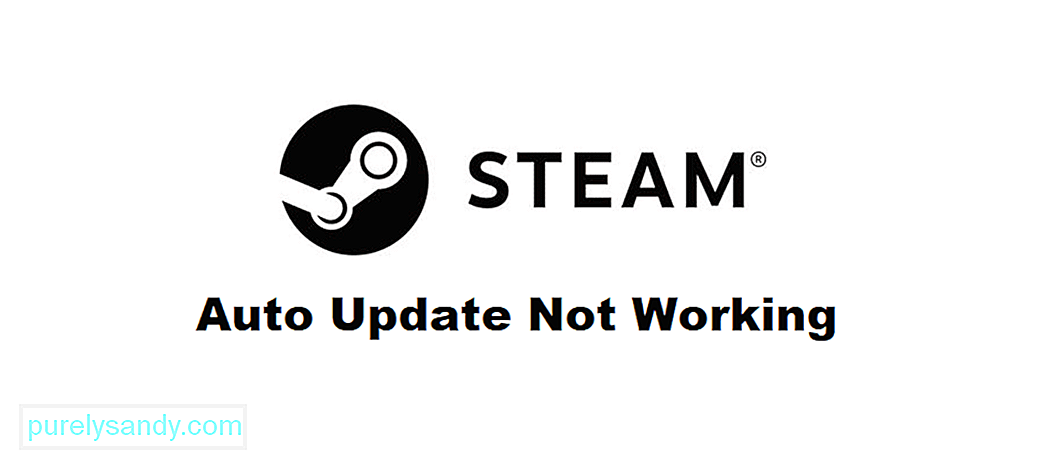 tvaika automātiskā atjaunināšana nedarbojas
tvaika automātiskā atjaunināšana nedarbojas Steam ir automātiskas atjaunināšanas funkcija, kas ir ļoti noderīga. Kā funkcijas nosaukums skaidri norāda, tas ir kaut kas, kas automātiski sāk atjaunināt spēles, kad Steam darbojas atskaņotāja datorā, un jebkurai viņu bibliotēkas spēlei ir pieejams atjauninājums. Šī ir ērta funkcija, jo jums nav manuāli jālejupielādē katrs mazais atjauninājumu laidiens katrai jums piederošai spēlei.
Bet tas ir ērti tikai tad, ja tas darbojas kā paredzēts. Pēdējā laikā ir ziņots par daudzām problēmām, kas saistītas ar Steam automātisko atjaunināšanu. Šeit ir daži iemesli, kāpēc tas noticis, kā arī daži risinājumi.
Steam automātiskās atjaunināšanas iemesli un risinājumi nedarbojasGalvenais iemesls, kāpēc automātiskā atjaunināšana spēlētājiem visu laiku nedarbojas uzreiz, ir tas, ka Steam mēģina mazināt stresu uz saviem serveriem. Kad jaunās spēles atjauninājums nokritīs un miljoniem spēlētāju būs instalējuši to savā ierīcē, izmantojot Steam, platformas serveriem viss acīmredzami kļūs nelīdzens. Tas ir tāpēc, ka miljoniem spēlētāju automātiski lejupielādējot atjauninājumu, tiklīdz tas tiek izlaists, avarēs Steam serveri.
Lai pēdējā laikā tas nenotiktu, Steam ir pievienojis rindas funkciju, kas pievienota automātiskās atjaunināšanas funkcijai. Šī rindas funkcija ļauj jūsu spēlei ievadīt atjaunināšanas rindu, kad ir ieslēgta automātiskā atjaunināšana. Pēc tam tas tiek automātiski atjaunināts ikreiz, kad atjaunināšanas rindā ir jūsu kārta.
Tāpēc jums vajadzētu tikai kādu laiku pagaidīt, ja teikts, ka atjauninājums ir rindā blakus spēlei, un Steam to automātiski atjauninās ātrāk vai vēlāk. Alternatīvi, jūs varat to izdarīt pats, ja nevarat gaidīt, kad varēsiet iesaistīties iecienītākajās spēlēs.
Ja jūsu rindas gaidīšana rindā nebija risinājums jūsu problēmām, iespējams, ka varētu būt problēma ar krātuves vietu. Ja jūsu cietajā diskā vai SSD nav pietiekami daudz vietas, Steam acīmredzami nevarēs sākt automātisko atjaunināšanu.
Tāpēc ir svarīgi, lai no datora atbrīvotu nelielu vietu. un pēc tam pārbaudiet, vai Steam automātiskā atjaunināšana sāk darboties tagad. Iespējams, ka šī nav problēma, ja jūsu ierīcē jau ir vairāk nekā daži GB brīvas vietas.
Ir daži iestatījumi, kas jums jāmaina, lai nodrošinātu, ka automātiskā atjaunināšana visu laiku darbojas nevainojami. Galvenais iestatījums, protams, ir opcija ‘vienmēr turēt šo spēli regulāri’. Tas vienmēr ir jāiespējo tām spēlēm, kuras vēlaties automātiski atjaunināt.
Jāatspējo vēl viena funkcija, kas ir opcija “Tikai spēļu automātiskā atjaunināšana laikā (laikā)”. Tas ir tāpēc, ka Steam automātiski neatjauninās nevienu no jūsu bibliotēkas spēlēm, ja vien pašlaik to nenosaka iestatījums. Kad esat mainījis abus šos iestatījumus un ierīcē ir pietiekami daudz vietas, Steam automātiskās atjaunināšanas funkcijai no šī brīža vajadzētu darboties labi.
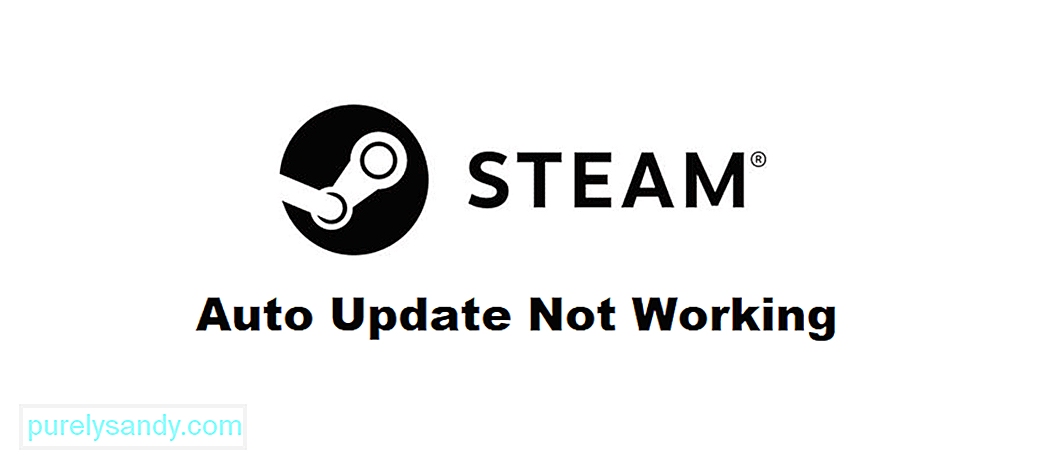
YouTube video: Automātiskā tvaika atjaunināšana nedarbojas: 3 veidi, kā novērst problēmu
09, 2025

